灰朦雨滴风景照片Photoshop调成绿色清爽效果
软件云 人气:0灰朦雨滴风景照片修复方法有很多,不同的图片修复方法也各不相同。最重要的操作就是要消除图片中的灰色,增加图片的层次感。最终效果
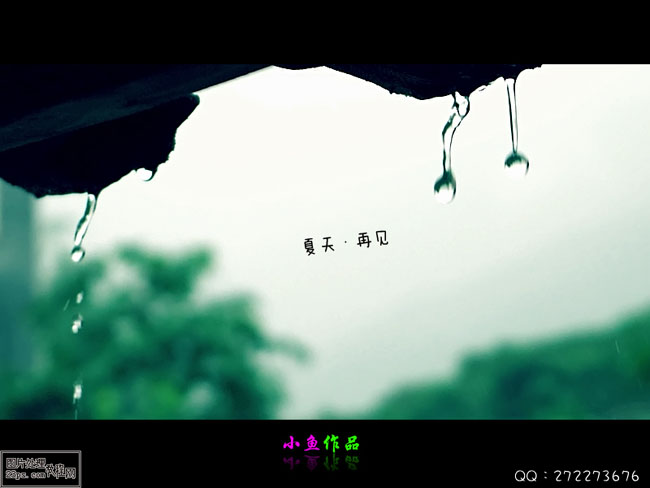
原图

一、用Photoshop打开原图,复制一层,编辑——调整——自动色阶。

二、新建色彩平衡调整层,参数和效果如图。
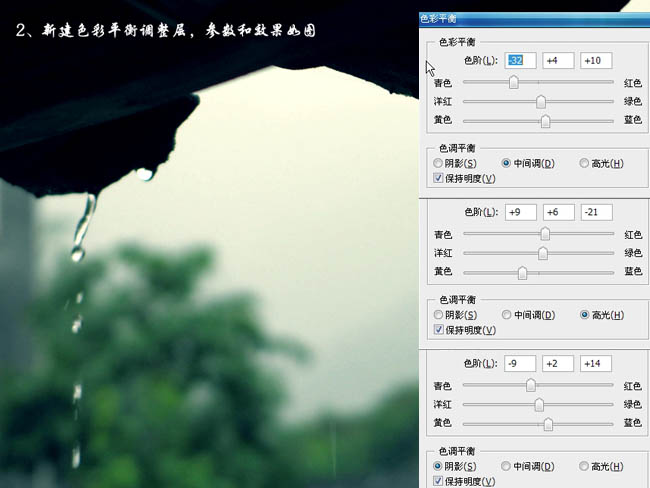
三、新建纯色图层,颜色#187fab,图层模式为柔光,不透明度28%,效果如图。

四、新建曲线调整层,参数和效果如图:
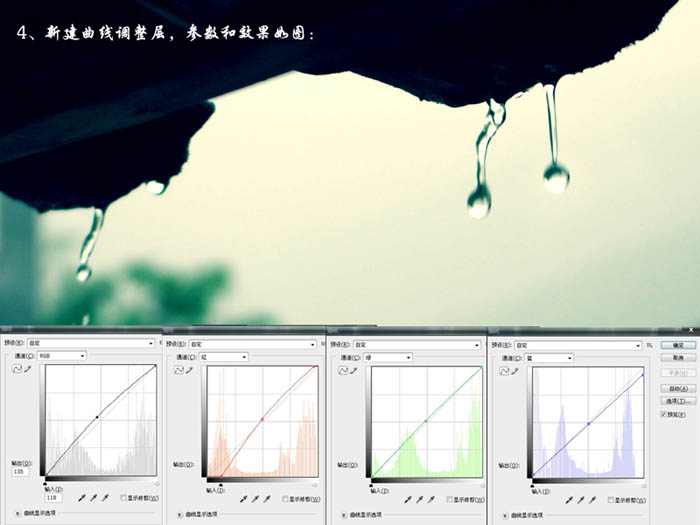
五、新建色彩平衡层调节高光,参数和效果如图:
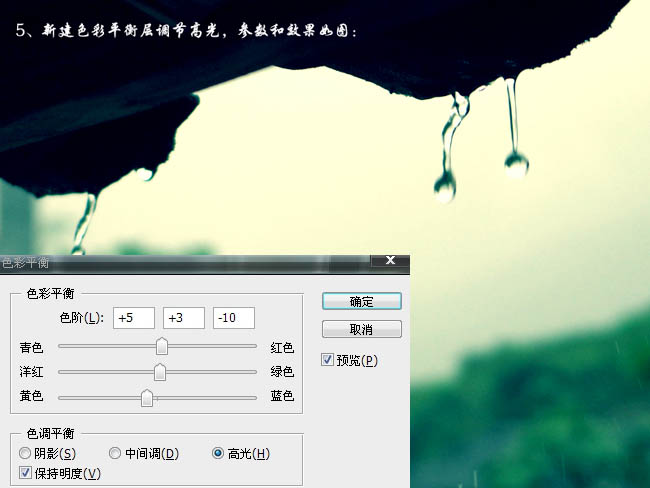
六、按住ctrl+alt+~选取高光,新建照片滤镜,参数和效果如图:
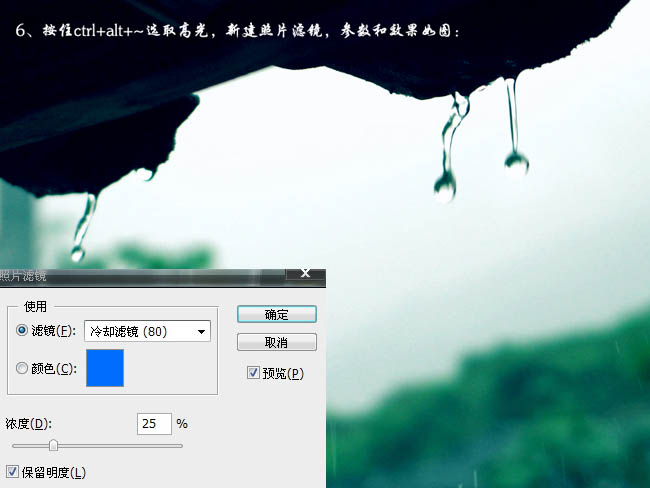
七、再新建照片滤镜,不透明度44%,参数和效果如图:
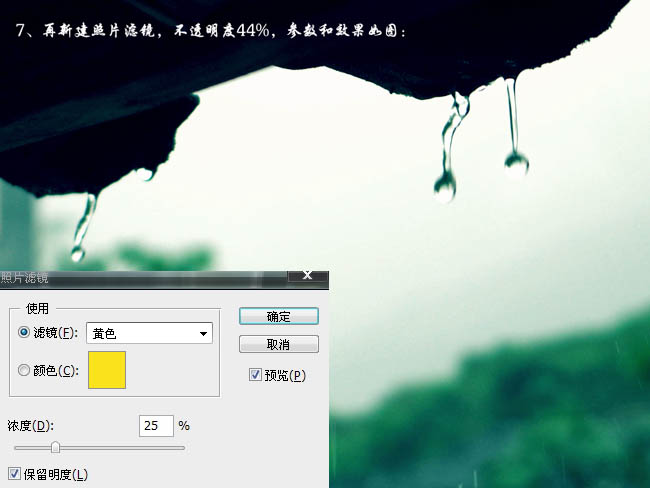
八、盖印图层,适当锐化,效果如图:

九、加上边框和文字,完成最终效果。
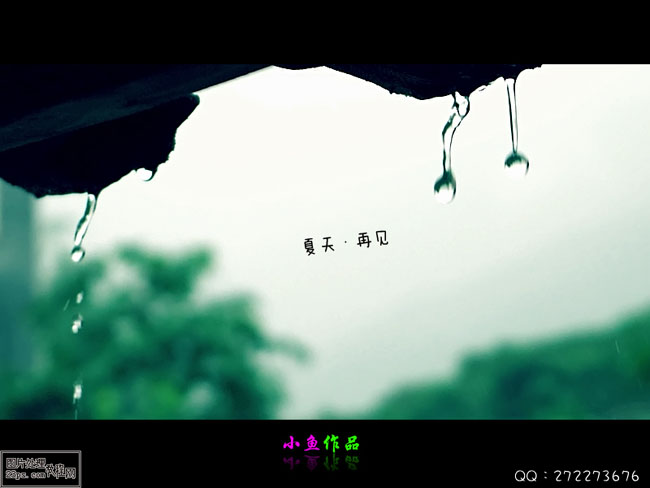
加载全部内容